Slaidinumbrite, leheküljenumbrite või kuupäeva ja kellaaja lisamine
Oma esitlusele saate lisada slaidinumbreid ning kuupäeva ja kellaaja.
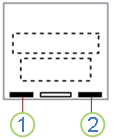
1. Kuupäev ja kellaaeg
2. Slaidi number
Päise- ja jaluseteabe lisamiseks jaotusmaterjalidele vaadake teemat Jaotusmaterjalide leheküljenumbrite, jaluste ja päiste redigeerimine PowerPointis.
Slaidi- või märkmelehenumbrite lisamine
-
Klõpsake menüü Vaade jaotises Esitlusevaated nuppu Tavaline.
-
Klõpsake ekraani vasakus ääres slaidide pisipilte sisaldaval paanil esitluse esimese slaidi pisipilti.
-
Klõpsake menüü Lisa jaotises Tekst nuppu Päis ja jalus.

-
Dialoogiboksis Päis ja jalus tehke ühte järgmistest.
-
Kui soovite lisada slaidinumbreid, klõpsake vahekaarti Slaid ja märkige ruut Slaidi number.
-
Kui soovite märkmetele lisada leheküljenumbreid, klõpsake vahekaarti Märkmed ja jaotusmaterjalid ja märkige ruut Lehekülje number.
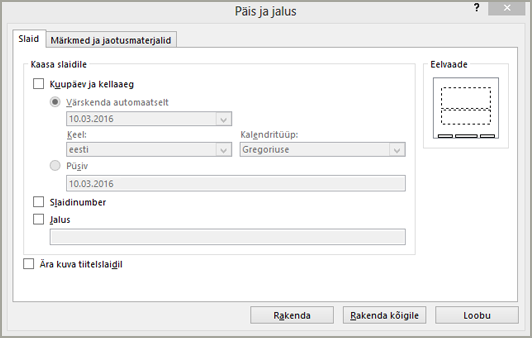
-
-
Leheküljenumbrite lisamiseks esitluse kõigile slaididele või märkmelehtedele klõpsake nuppu Rakenda kõigile.
Esimese slaidi numbri muutmine
Saate muuta algusslaidi numbrit, lisada number ainult ühele slaidile või jätta esimene slaid nummerdamata. Selleks tehke järgmist.
-
Klõpsake menüü Kujundus jaotises Kohandamine nuppu Slaidi suurus > Kohandatud slaidisuurus.
-
Valige dialoogiboksis Slaidi suurus ripploendist Nummerda slaidid alates algusnumber.
Ainult ühe slaidi või kõigi slaidide (v.a esimese slaidi) nummerdamine
-
Klõpsake menüü Lisa jaotises Tekst nuppu Päis ja jalus.

-
Klõpsake dialoogiboksis Päis ja jalus vahekaarti Slaid.
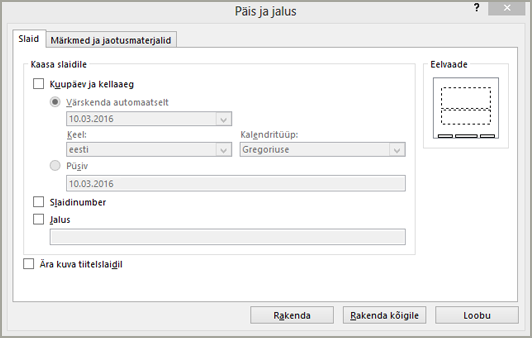
-
Tehke ühte järgmistest.
-
Valitud slaidi nummerdamiseks märkige ruut Slaidinumber ja klõpsake nuppu Rakenda. Korrake neid toiminguid iga nummerdatava slaidi puhul.
-
Kõigi slaidide (v.a esimene slaid) nummerdamiseks märkige ruudud Slaidinumber ja Ära kuva tiitelslaidil, seejärel klõpsake nuppu Rakenda kõigile.
-
Lisateavet esitluse slaidijärjestuse muutmise kohta leiate teemast Slaidide järjestuse muutmine.
Kuupäeva või kellaaja lisamine
-
Klõpsake menüü Vaade jaotises Esitlusevaated nuppu Tavaline.
-
Klõpsake ekraani vasakus ääres slaidide pisipilte sisaldaval paanil esitluse esimese slaidi pisipilti.
-
Klõpsake menüü Lisa jaotises Tekst nuppu Kuupäev ja kellaaeg.
-
Dialoogiboksis Päis ja jalus tehke ühte järgmistest.
-
Kui soovite slaididele lisada kuupäeva ja kellaaja, klõpsake vahekaarti Slaid.
-
Kui soovite märkmelehtedele lisada kuupäeva ja kellaaja, klõpsake vahekaarti Märkmed ja jaotusmaterjalid.
-
-
Märkige ruut Kuupäev ja kellaaeg ja tehke ühte järgmistest.
-
Kui soovite, et kuupäev ja kellaaeg kajastaks igal avamisel või printimisel esitluse käesolevat kuupäeva ja kellaaega, siis klõpsake nuppu Värskenda automaatselt ning siis valige soovitud kuupäeva- ja kellaajavorming.
-
Kui soovite kuupäeva ja kellaaja seada kindlale kuupäevale, klõpsake nuppu Püsiv ja seejärel sisestage soovitud kuupäev väljale Püsiv.
Seades esitluse kuupäevaks Püsiv, saate hõlpsalt jälgida, millal olete viimati esitlust muutnud.
-
-
Kuupäeva ja kellaaja lisamiseks esitluse kõigile slaididele, märkmelehtedele või jaotusmaterjalidele klõpsake nuppu Rakenda kõigile.
Slaidinumbrite lisamine või eemaldamine
-
Valige Vaade > Tavaline.
-
Valige Lisa > slaidinumber.
-
Valige Slaidinumber ja sisestage algne slaidinumber. Eelvaates kuvatakse asukoht.
-
Slaidinumbri lisamiseks või eemaldamiseks ainult tiitellehelt tühjendage või valige Ära kuva tiitelslaidil.
-
Valige Rakenda kõigile või Rakenda.










